Qué Es Slimcleaner Plus y Cómo Eliminarlo De Tu PC
Existen diversidad de software que han salido para potenciar tu sistema operativo o pueden ser engañosos, en el caso que no sepas qué es SlimCleaner Plus, aquí te explicaremos que es un programa de optimización legítimo del sistema diseñado para supuestamente ayudar a los usuarios regulares de ordenador a limpiar sus sistemas.
Sin embargo, los desarrolladores de este programa pueden emplear engañosos métodos para seducir a los usuario y asegurarse de que continúen pagando por unos servicios inútiles, por ello sigue leyendo y conoce todo sobre este tipo de software.
Qué Es Slimcleaner Plus
SlimCleaner Plus es un programa de optimización de PC que busca extender la batería y mejorar el rendimiento del sistema, entre otras opciones.
Esto lo hace proporcionando la eliminación de la basura, el limpiador de registro y otros instrumentos destinados a mejorar su PC.
Lee También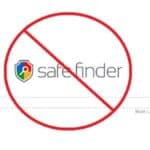 Qué Es El Virus Safe Finder Y Cómo Eliminarlo
Qué Es El Virus Safe Finder Y Cómo EliminarloSin embargo, SlimCleaner Plus no es la solución más viable en lo que respecta a la mejora del sistema, y la aplicación se ha clasificado con mayor frecuencia como un software no deseado.
Esto se debe a que se distribuye más allá del consentimiento de los usuarios, a pesar que SlimCleaner fue revisado por PCMag en 2016 y demostró ser efectivo en algunos aspectos de la limpieza, la mayoría de los expertos aún dudan de sus capacidades.
Por otra parte, SlimCleaner también viene en una versión gratuita, sin embargo, es bastante difícil impulsar tu sistema con esta versión, es por eso que los desarrolladores ofrecen cambiar a la versión paga con acceso ilimitado a todas sus funciones.
Ante esto se sugiere evitar gastar dinero en dichos productos, especialmente si no esperaba que aparecieran en su sistema, por lo tanto, te recomendamos utilizar utilidades ampliamente conocidas como CleanMyPC para hacer de tu computadora un lugar más rápido y seguro para trabajar.
También puedes leer Cómo Eliminar El Virus Trackid=sp-006 En Tu Sistema Operativo
Cómo llega SlimCleaner Plus a su computadora
 Qué Es La Controladora De Adquisición De Datos Y Procesamiento De Señal PCI
Qué Es La Controladora De Adquisición De Datos Y Procesamiento De Señal PCIPara empezar, SlimCleaner Plus es un programa legítimo, y se puede descargar del sitio web oficial, sin embargo, debido a la baja popularidad, los desarrolladores utilizan canales de terceros para difundir su software.
De ese modo, en esa lista se incluye con mayor frecuencia las descargas de software gratuito (pirateadas o descifradas) de torrent, intercambio de archivos y otros tipos de páginas.
Por ello si opta por la instalación de software gratuito, más a menudo encontrará una página con secciones "Avanzado" o "Personalizado" en algún punto de la configuración.
Ante eso, en el interior, puede haber ofertas adicionales preestablecidas para la instalación automática, ya que la mayoría de la gente lo ignora, lo cual es un gran error que resulta en la instalación de software no deseado.
Por eso, para evitar esto, debe tener más cuidado y anular la selección de las ofertas promocionales mientras utiliza estas configuraciones, ya que puede ser un problema grave a tu sistema operativo.
Otro método que llegue este programa es para que puede ser por navegar por sitios web maliciosos o sitios web infectados, donde te mostrarán mensajes con falsas infecciones con el fin de que descargues el software.
Lee También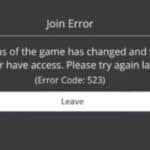 Cómo Solucionar El Error 523 En Windows
Cómo Solucionar El Error 523 En WindowsTambién es habitual al recibir emails spam con archivos o enlaces maliciosos, o dicha infección se transmite como un troyano que se hace pasar por un programa necesario para ver vídeos en línea.
Qué sucede al tener SlimCleaner Plus en tu computadora
Una vez que hayas descargado e instalado SlimCleaner Plus se iniciará cada vez que inicies tu computadora, y empezará a realizar análisis falsos del sistema y te mostrará los problemas supuestamente detectados.
Sucede que tanto los análisis como los resultados son totalmente falsos y solo buscan engañarte para robara tus datos privados, las credenciales bancarias y el dinero.
Es por ello que en el momento que decidas usar el programa para solucionar los problemas detectados, te va a pedir actualizarlo a una versión superior de pago con la que si podrás arreglar los problemas detectados.
Como medidas de seguridad para protegerte, SlimCleaner Plus va a bloquearte algunas aplicaciones de Windows como el registro de Windows, Administrador de tareas, algunas aplicaciones de seguridad como el antivirus, antispyware, y te limitará el acceso a algunas webs donde pueda haber información que permita la eliminación del falso programa
Lee También Qué Es El PC Optimizer Pro Y Cómo Eliminarlo En Tu Computadora
Qué Es El PC Optimizer Pro Y Cómo Eliminarlo En Tu ComputadoraCómo eliminar Slimcleaner Plus en tu computadora
Para poder eliminar SlimCleaner Plus en tu computadora tienes que seguir estos métodos que presentamos a continuación:
Primer Método

Desinstalar el falso optimizador SlimCleaner Plus siguiendo estos métodos:
- PRIMER PASO
Para iniciar en Windows XP, Windows Vista o Windows 7 te diriges al Panel de Control luego tienes que dirigirte en Agregar Quitar programas.
- SEGUNDO PASO
En el caso que si estás utilizando Windows 8, tienes que arrastrar el puntero del ratón al borde derecho de la pantalla, y seleccionas en Buscar en la lista y escribes en el panel de control, o también puedes hacer clic derecho sobre una parte inferior izquierda, donde estaba el botón de Inicio, y seleccionas el Panel de control.
- TERCER PASO
Luego que localices SlimCleaner Plus, lo seleccionas y lo procedes en Desinstalar y sigues el proceso hasta el final.
Lee También Qué Es El Virus AOL Y Cómo Eliminarlo
Qué Es El Virus AOL Y Cómo EliminarloSegundo Método
Con AdwCleaner puedes eliminar el adware, barras de herramientas, programas peligrosos no deseados (PUP) y secuestradores de navegador, para ello sigue estos pasos:
- PRIMER PASO
Tienes que descargar AdwCleaner en el siguiente enlace y lo guardas en el escritorio de tu computadora.
- SEGUNDO PASO
Luego de ejecutar AdwCleaner, cierra todos los programas que tengas abiertos incluyendo los navegadores y luego ejecutas el programa como Administrador.
- TERCER PASO
Al ejecutar el programa te mostrará una pantalla donde debes aceptar los Términos de uso, y tienes que pulsa el botón J'accepte/ I Agree.
- CUARTO PASO
Una vez se abra el programa tienes que darle clic en el botón de Scan o Escanear para que analices el sistema en busca de archivos maliciosos.
- QUINTO PASO
Cuando termine tienes que pulsar y revisar los resultados obtenidos y pulsas Clean o Limpiar para eliminar los problemas detectados.
Lee También Qué Hacer Si Edge Se Cierra De Inmediato En Windows 10
Qué Hacer Si Edge Se Cierra De Inmediato En Windows 10- SEXTO PASO
Posteriormente te mostrará un mensaje en el que te va a pedir que guardes todos los datos y cierres todas las aplicaciones que tengas abiertas para reiniciar el equipo sin riesgo de perder nada.
- SÉPTIMO PASO
Luego te mostrará un mensaje informativo que debes darle en Aceptar y posteriormente reiniciarás el equipo.
- OCTAVO PASO
Una vez reinicies el equipo te va a mostrar un archivo de texto con la información del análisis.
- NOVENO PASO
Por último tienes que entrar en el programa para proceder a su desinstalación.
Tercer Método
Eliminar SlimCleaner Plus con MalwareBytes Anti-Malware que es una de las mejores herramientas gratuitas para la detección de malware que te permite estar protegidos de las posibles infecciones de virus, gusanos, troyanos, rootkits, dialers, spywares y malwares.
Para emplearlo utiliza los siguientes pasos:
- PRIMER PASO
Primero tienes que descargar Malwarebytes Anti-Malware (gratuito) en el siguiente enlace
- SEGUNDO PASO
Luego tienes que ejecutar el instalador descargado y pulsas en Ejecutar, después te va a mostrar la pantalla de bienvenida donde pulsarás en la opción de Siguiente.
- TERCER PASO
Al instalar el programa tienes que seguir cada uno de los pasos indicados sin modificar ningún parámetro predeterminado.
- CUARTO PASO
Cuando termines la instalación tienes que verificar la opción de Habilitar prueba gratuita de Malwarebytes Anti-Malware y Ejecutas Malwarebytes Antimalware y luego pulsa en Finalizar.
- QUINTO PASO
Después de ello al iniciar el programa tienes que realizar un chequeo de la base de datos y la actualizará en el caso que esté desactualizada.
- SEXTO PASO
Una vez terminada la actualización puedes realizar un análisis del sistema para encontrar posibles amenazas. Para ello pulsas el botón de Arreglar ahora o el botón de Analizar ahora para iniciar el análisis.
- SÉPTIMO PASO
Después de esto empezará el escaneo de la computadora y espera a que termine. Durante el proceso puede detectar algunas amenazas en tu ordenador.
- OCTAVO PASO
Una vez terminado el análisis te mostrará las amenazas detectadas, para eliminarlas tienes que darle clic en el botón de Eliminar seleccionados.
- NOVENO PASO
Después de esto Malwarebytes puede pedirte que reinicies tu ordenador para que tenga efecto las acciones realizadas.
- DÉCIMO PASO
Luego puedes ir al Historial y podrás eliminar permanentemente las amenazas que tengas en Cuarentena.
Cuarto Método
ESET Online Escáner es un servicio gratuito on-line, simple y rápido, que realiza un rastreo anti-amenazas virtuales, para emplearlo sigue estos pasos:
- PRIMER PASO
Lo primero que tienes que hacer es descargar la versión de ESET Online Escáner en el siguiente enlace
- SEGUNDO PASO
Una vez descargada, la ejecutas para instalarla, y te va a mostrar una pantalla donde aceptarás la licencia del programa y continuarás.
- TERCER PASO
Luego tienes que empezar a descargar los componentes del programa hasta que se te visualice la pantalla de configuración del programa.
- CUARTO PASO
Después activa en Analizar en busca de aplicaciones potencialmente indeseables, luego marcas la opción Eliminar las amenazas detectadas y analizar archivos. También marcas las casillas de Analizar en busca de aplicaciones potencialmente peligrosas y Activar la tecnología Anti-Stealth.
- QUINTO PASO
Después dale clic en Iniciar para que empieza a descargar la base de firmas de virus y posteriormente empiece a analizar tu sistema.
- SEXTO PASO
Luego cuando termine el análisis eliminará las amenazas detectadas, revisa los archivos que tengas en cuarentena y revisarás que no haya alguno que nos sea útil para que no lo elimines.
- SÉPTIMO PASO
Posterior a eso debes marcar la opción de Borrar ficheros en cuarentena en el caso de que te interese, y seleccionas la opción de Desinstalar aplicación al cerrar y pulsas en Finalizar.
- OCTAVO PASO
Después del resultado obtenido puedes tanto ver la Lista de amenazas encontradas como la de Administrar cuarentena.
Quinto Método
CCleaner es un limpiador de archivos, para limpiar el ordenador de los archivos no necesarios y pongamos orden en el registro de Windows, para ello sigue estos pasos:
- PRIMER PASO
Tienes que descargar CCleaner en el siguiente enlace
- SEGUNDO PASO
Luego tienes que proceder a su instalación, y te va a mostrar una pantalla donde tienes que darle en Aceptar la licencia del programa y le das en continuar.
- TERCER PASO
Después cuando termine te mostrará una pantalla donde seleccionas la opción para que ejecute CCleaner y pulsas en Ejecutar CCleaner.
- CUARTO PASO
Después que inicias CCleaner y dejas la pestaña limpiador como esta configurada predeterminadamente, luego le das clic en Analizar y esperas que termine.
- QUINTO PASO
Cuando termines le das clic en Ejecutar limpiador para que limpie el ordenador.
- SEXTO PASO
Después tienes que dirigirte a la Pestaña de Registro y le das clic en buscar problemas, y esperas a que termine.
- SÉPTIMO PASO
Al terminar el análisis le das clic en Reparar Seleccionadas y hará una copia de seguridad.
- OCTAVO PASO
Al terminar le das clic en buscar problemas hasta que no encuentres ninguno.
También puedes leer Cómo Eliminar El Virus Drive.bat De Tu Computadora
Como se pudo ver el programa SlimCleaner Plus es un programa de optimización que al no se descargado en la forma legal puede llegar a tu sistema operativo a causar graves problemas.
Por ello, si tienes ese software sigue los métodos presentados en este artículo y así mantener tu sistema operativo libre de amenazas.
Si quieres conocer otros artículos parecidos a Qué Es Slimcleaner Plus y Cómo Eliminarlo De Tu PC puedes visitar la categoría Software.


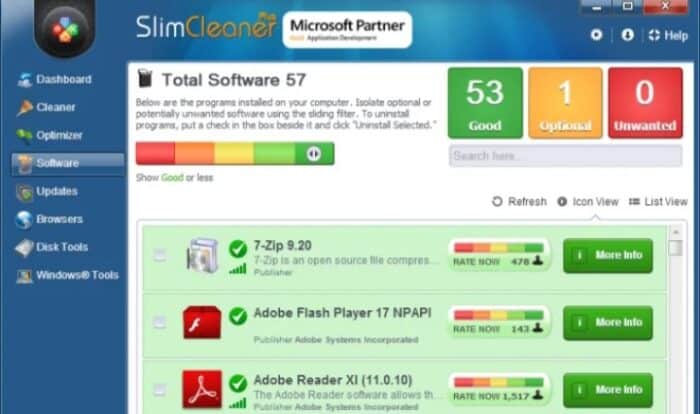
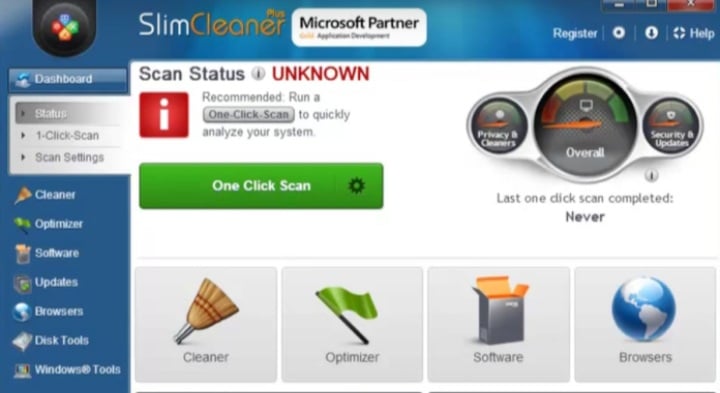
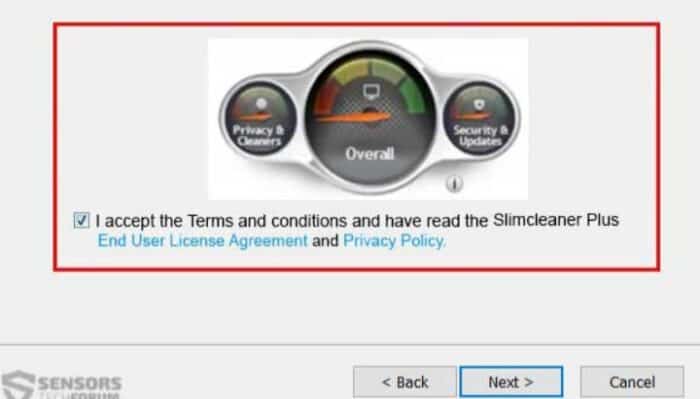




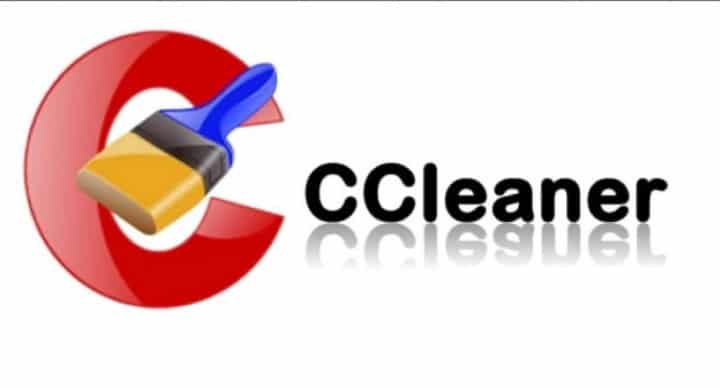
TE PUEDE INTERESAR